Er zijn verschillende soorten formaten. En het is belangrijk om de juiste te vinden die past bij uw smaak en het apparaat dat u gebruikt. Dit artikel is dus opgedragen aan Apple-gebruikers of degenen die Apple-apparaten willen uitproberen.
Als u uw WEBM-bestanden naar een MOV-indeling wilt converteren, bent u bij het juiste artikel gekomen. Vandaag laten we je de beste manier zien om te converteren WEBM naar MOV op Windows/Mac met slechts een paar klikken. Afgezien daarvan zullen we u ook enkele alternatieven voorstellen die u kunt gebruiken andere bestanden converteren.
Inhoud: Deel 1. De beste WEBM naar MOV-converter voor Windows/MacDeel 2. Gratis en online methoden om WEBM naar MOV te converterenDeel 3. Wat zijn MOV- en WEBM-indelingen?Conclusie
Deel 1. De beste WEBM naar MOV-converter voor Windows/Mac
Als er één ding is dat ik heb geleerd over het converteren van bestanden, is het dat het erg belangrijk is om een converter te gebruiken die de oorspronkelijke kwaliteit van je bestand kan behouden of behouden. En ja, ik heb het over een conversietool die je bestand de beste kwaliteit kan geven.
Is er zoiets? Natuurlijk is dat zo! En dat is de beste conversietool ter wereld, de iMyMac-video-omzetter.
Wat is het iMyMac-video-omzetter? Het is gewoon de perfecte tool die u kan helpen bij het converteren van bestanden van het ene formaat naar het specifieke formaat dat u wilt. Deze conversietool biedt u verschillende video- of audioformaten kiezen uit, zoals MP4, MP3, GIF, 3GP. OGG, WMA, enz.
U kunt WEBM eenvoudig naar MOV converteren of vice versa op Windows / Mac. Bovendien kan het uw bestand automatisch converteren naar een formaat dat wordt ondersteund door een specifiek platform voor sociale media die je leuk vindt.

Een ander ding dat we zo leuk vinden aan de iMyMac Video Converter is het feit dat het je kan helpen bewerk je bestanden in hun app. In feite kan deze software gebruikers bieden verschillende presets en effecten die u voor uw bestanden kunt gebruiken om ze er meer op maat uit te laten zien en u.
En voor de laatste functie kan het u ook helpen bekijk en stream uw bestanden op hun app, wat best handig is, zodat je geen andere apps hoeft te openen om je video te bekijken of naar je audio te luisteren.
Nu, voor degenen die dat willen converteer WEBM snel naar MOV zonder kwaliteitsverlies, hier is een eenvoudige stapsgewijze handleiding die we speciaal voor u hebben opgesteld:
- Installeer de iMyMac Video Converter op uw Windows- of Mac-computer en log vervolgens in op uw account
- Sleep de bestanden naar het venster en zet ze neer om bestanden toe te voegen
- Klik op de Formaat converteren
- Selecteer nu het formaat MOV, daarna kunt u ook klikken creëren om de instellingen van uw bestand aan te passen
- Vergeet niet te klikken Opslaan direct daarna
- Tik Exporteren/Converteren om de software de conversie te laten starten
- Zodra de conversie is voltooid, kunt u uw geconverteerde bestand uitchecken door op te tikken Recente projecten. Klikken Geconverteerde bestanden en selecteer Map openen
Zo heb je nu met succes je WEBM naar MOV-formaat geconverteerd, allemaal dankzij de hulp van de iMyMac Video Converter. Het is snel, veilig, betrouwbaar en kan uw bestand lossless houden.

Deel 2. Gratis en online methoden om WEBM naar MOV te converteren
Nu zijn er ook alternatieve manieren waarop u het kunt gebruiken. En als u geïnteresseerd bent in deze methoden, zullen we u er binnen enkele seconden kennis mee laten maken.
Voor degenen die zeker willen zijn en altijd een back-upplan bij de hand willen hebben, kunt u ook rekenen op online converters om u te helpen converteer WEBM naar MOV of meer formaten. Deze online converters zijn gratis en altijd en overal toegankelijk.
Het enige dat deze online converters anders maakt, is echter dat ze dat kunnen verlaag de kwaliteit van uw video of audio. In tegenstelling tot de iMyMac Video Converter hebben online converters geen krachtig systeem dat uw bestanden van hoge kwaliteit kan houden, dus ze zijn alleen een geweldig alternatief en we raden nog steeds ten zeerste aan om de offline tool te gebruiken.
Als u geïnteresseerd bent in deze online converters, vindt u hier de lijst met de beste online WEBM naar MOV-converters die we op internet hebben gevonden. Ze zijn allemaal veilig en hebben bewezen een goede kwaliteit aan uw bestanden te geven.
1 - DumpMedia online video-omzetter
Deze online converter kan u helpen resultaten van goede kwaliteit voor uw bestanden te krijgen. Het is ook gratis en zeer toegankelijk. Gebruikers kunnen de bestanden eenvoudig gratis downloaden vanuit de webbrowser zodra de conversie is voltooid.
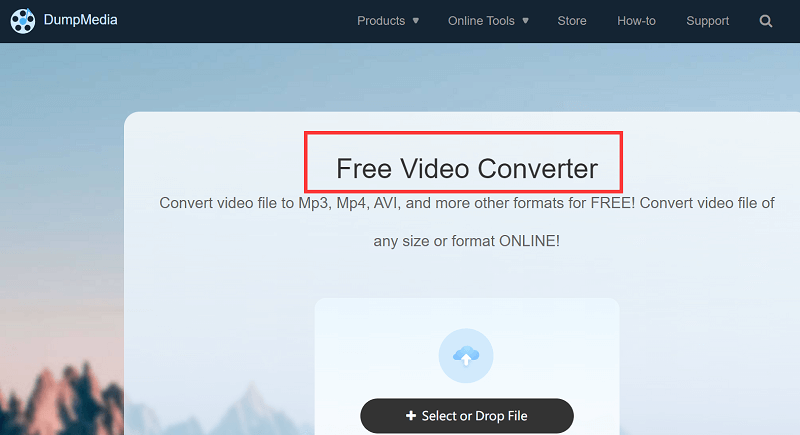
2 - iMyMac online converter
Hoewel de resultaten die ze geven enigszins verschillen, vooral als het om kwaliteit gaat, is de iMyMac Online-converter kan nog steeds kwaliteitsresultaten opleveren, zoals de offline app. Ze hebben ook vergelijkbare kenmerken en functies, wat geweldig is, toch? Probeer het gewoon om WEBM online naar MOV te converteren!

3 - Zamzar
Nog een populaire conversiesite die miljoenen gebruikers over de hele wereld blij heeft gemaakt met zijn snelle en geweldige prestaties. Zamzar is overal ter wereld verkrijgbaar. Met deze tool kunt u eenvoudig WEBM naar MOV converteren op Mac of uw pc-computers en telefoonapparaten.

4 - Convertio
Convertio heeft meerdere functies. U kunt bestanden invoeren vanaf uw apparaat, Dropbox, bestandsbeheer en zelfs UR. Deze online conversietool van WEBM naar MOV ondersteunt ook veel formaten en apparaten. Een ding om op te merken is echter de maximale bestandsgrootte van 100 MB.
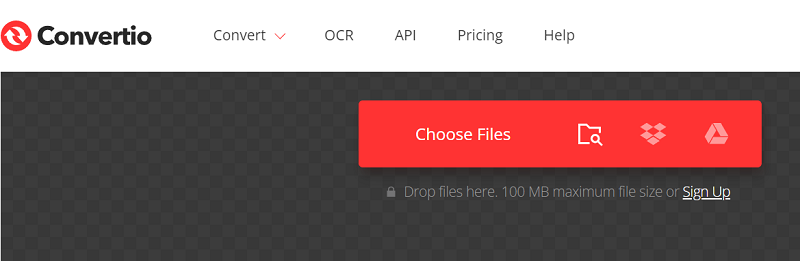
Deel 3. Wat zijn MOV- en WEBM-indelingen?
Ook al heb je het al geleerd hoe WEBM naar MOV te converteren, is het nog steeds het beste om meer te weten te komen over de verschillen tussen deze twee indelingen.
Eigenlijk valt er niet veel te onderscheiden tussen deze twee formaten. Als het op kwaliteit aankomt, hebben MOV-bestanden natuurlijk hogere bestanden, maar dat betekent ook dat ze groter zijn.
Terwijl aan de andere kant, WEBM-bestanden heeft niet zoveel kwaliteit, maar het heeft een kleiner formaat, wat betekent dat u meer bestanden aan uw opslag kunt toevoegen als u zich daar zorgen over maakt. Aan het einde van de dag komt het nog steeds neer op uw voorkeur.
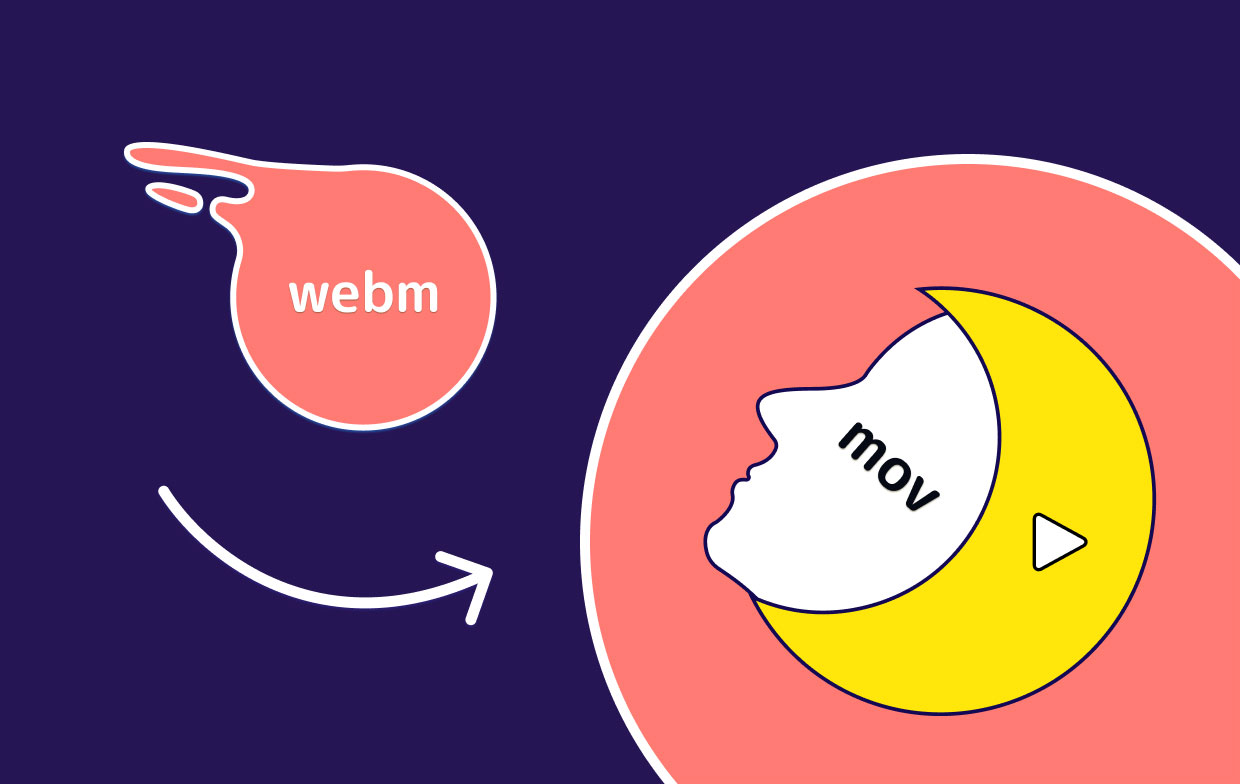
Conclusie
Nu weet je hoe converteer WEBM naar MOV en andere bestandsindelingen, kunt u beginnen met het converteren van elk gewenst bestand met behulp van deiMyMac-video-omzetter of andere conversietools. Deze software is echt een tool die u zeker niet wilt missen. Dus als ik jou was zou ik het nu downloaden en op mijn computer installeren.



